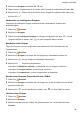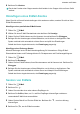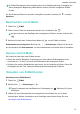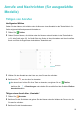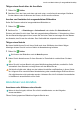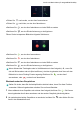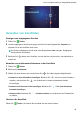Operation Manual
Standardgemäß wird die .vcf-Datei im Stammverzeichnis des internen Gerätespeichers
abgelegt. Öffnen Sie Dateien, um die exportierte Datei anzuzeigen.
Importieren von Kontakten mit der Huawei-Sicherungs-App
1 Öffnen Sie Datensicherung.
2 Berühren Sie Wiederherstellen > Von internem Speicher wiederherstellen und wählen
Sie Weiter aus.
3 Wählen Sie die Sicherung aus, die wiederhergestellt werden soll.
Wenn die Sicherungsdaten verschlüsselt sind, geben Sie bei Aufforderung das
Verschlüsselungskennwort ein.
4 Wählen Sie Kontakte aus und berühren Sie Wiederherstellen.
Sichern Ihrer Kontakte mit der Huawei-Sicherungs-App
1 Öffnen Sie Datensicherung.
2 Navigieren Sie zu Sichern > Interner Speicher und berühren Sie dann Weiter.
3 Wählen Sie Kontakte aus. Berühren Sie Sichern und befolgen Sie die Anweisungen auf
dem Bildschirm, um ein Kennwort festzulegen.
Standardmäßig werden Sicherungsdateien im Ordner HuaweiBackup unter Dateien
gespeichert.
Verwalten von Kontakten
Bearbeiten eines Kontakts
Nach der Erstellung eines Kontakts können Sie die entsprechenden Kontaktdaten jederzeit
bearbeiten. Dazu gehört das Hinzufügen oder Löschen von Standarddaten wie Telefonnummern
oder E-Mail-Adressen. Zudem können Sie einen benutzerdefinierten Klingelton wählen und
einen Geburtstag, einen Spitznamen oder ein Foto hinzufügen.
Es können keine Kontaktfotos für die auf Ihrer SIM-Karte gespeicherten Kontakte
hinzugefügt werden.
1 Öffnen Sie Kontakte.
2 Berühren und halten Sie den Kontakt, der bearbeitet werden soll. Berühren Sie dann
Bearbeiten.
3 Berühren Sie das Porträt des Kontakts, um ein anderes Bild zu wählen. Aktualisieren Sie die
Kontaktdaten und berühren Sie dann
.
Mehrere Nummern für einen Kontakt hinzufügen: Wählen Sie einen Kontakt von der
Kontaktliste aus und berühren Sie dann Bearbeiten > Telefonnummer hinzufügen.
Kontakte und E-Mails
47